혹시 비슷한 상황을 겪고 계신가요? 저희도 그 답답함을 잘 압니다!
iOS 26 베타의 새롭고 흥미로운 기능을 체험하고 싶었을 뿐인데, 이제 아이폰이 뜨거워지고 배터리가 빠르게 소모되며 성능까지 느려졌나요?
걱정하지 마세요! 간단한 방법으로 해결할 수 있습니다.
이 글에서는 ‘아이폰 발열’ 문제의 원인과 간단히 시도할 수 있는 7가지 해결책을 소개합니다.
또한 아이폰에서 PDF를 자주 읽거나 편집하는 분이라면, 3부에서 소개하는 iOS용 UPDF를 꼭 확인하세요. iOS에서 사용할 수 있는 최고의 PDF 편집기이며, 아래 버튼을 눌러 바로 다운로드해 보실 수 있습니다!
Windows • macOS • iOS • Android 100% 안전
파트 1. 내 아이폰이 뜨거워지는 이유는?
iOS 26 베타 업데이트 이후 iPhone이 과열되는 데에는 여러 가지 이유가 있을 수 있습니다.
구체적인 이유는 다음과 같습니다.
- 백그라운드 동기화, 앱 재색인화 또는 업데이트로 인해 처리 부하가 증가합니다.
- 오래되었거나 호환되지 않는 앱으로 인해 프로세서가 더 열심히 작동해야 할 수 있습니다.
- 업데이트 중에 충전하면 기기 온도가 올라갈 수 있습니다.
- 게임이나 스트리밍 앱 등 전력 소모가 많은 앱은 더 많은 열을 발생시킵니다.
- 네트워크 문제로 인해 장치가 더 열심히 작동하고 뜨거워질 수 있습니다.
- 업데이트의 배터리 최적화 기능으로 인해 더 많은 열이 발생할 수 있습니다.
파트 2. iOS 26 베타 업데이트 후 아이폰 발열 문제 해결 방법
이제 아이폰이 왜 이렇게 뜨거워지는지 알게 되었으니, 문제를 해결할 수 있도록 도와드리겠습니다. 아이폰의 발열을 낮출 수 있는 7가지 효과적인 방법을 소개합니다.
해결법 1. 아이폰 재시작하기
간단한 해결 방법 중 하나는 휴대폰을 다시 시작하는 것입니다. 시스템을 재설정하고 소프트웨어 오류를 제거하는 데 도움이 됩니다. 또한 실행 중인 백그라운드 프로세스도 중지됩니다.
iPhone을 재시작하는 방법은 다음과 같습니다.
iPhone 8 이상:
- 볼륨 높이기 버튼을 눌렀다 놓습니다.
- 볼륨 낮추기 버튼을 눌렀다 놓습니다.
- Apple 로고가 보일 때까지 측면 버튼을 길게 누르세요.
iPhone 7 및 iPhone 7 Plus:
- 볼륨 낮추기 버튼과 전원 버튼을 길게 누릅니다.
- Apple 로고가 나타날 때까지 계속 누르세요.
iPhone 6s 및 이전 모델:
- 홈 버튼과 전원 버튼을 동시에 길게 누릅니다.
- 화면에 Apple 표시가 보일 때까지 계속 누르세요.
해결법 2. 충전하지 않기
베타 업데이트를 설치할 때 기기는 상당한 양의 시스템 리소스를 소모합니다. 이것이 업데이트 중에 iPhone이 매우 뜨거워지는 주요 원인입니다. 이러한 상태에서 휴대폰을 충전하면 배터리에서 더 많은 열이 발생하여 과열이 더욱 심해질 수 있습니다. 설치 중에는 휴대폰을 충전하지 마세요. 대신, 설치 전에 기기를 충전하세요.
해결법 3. 모든 앱 업데이트하기
iPhone에 오래된 앱이 설치되어 있다면 새로운 베타 업데이트와 호환되지 않을 수 있습니다. 앱을 업데이트하면 기기에 불필요한 부담을 줄이고 원활하게 작동할 수 있습니다.
방법은 다음과 같습니다.
1단계. iPhone에서 App Store로 이동합니다.
2단계. 오른쪽 상단 모서리에 있는 계정 아이콘을 탭합니다.
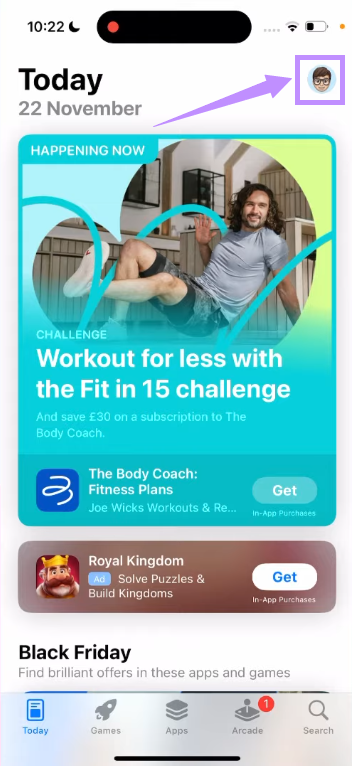
3단계. 아래로 스크롤하여 "모두 업데이트"를 누릅니다. 이렇게 하면 오래된 앱의 업데이트 프로세스가 시작됩니다.
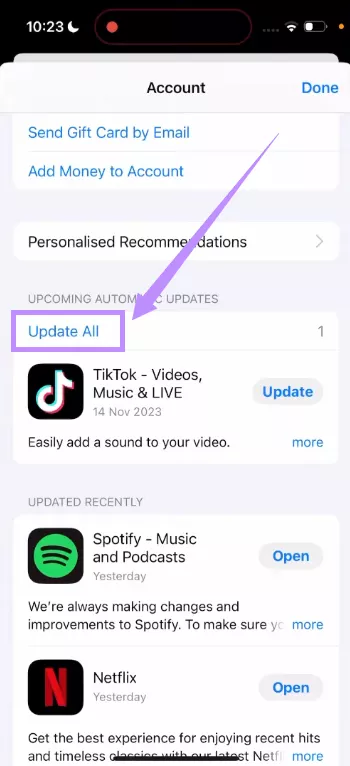
4단계. 업데이트가 완료될 때까지 기다리세요. 이렇게 하면 'iPhone 과열' 문제가 해결될 것입니다.
해결법 4. 백그라운드 앱 모두 종료하기
일부 앱은 백그라운드에서 계속 실행됩니다. iOS 26 베타 업데이트를 설치한 후 이러한 앱은 시스템 리소스를 더 많이 사용하여 기기에 부담을 주고 온도를 높일 수 있습니다.
문제를 해결하려면 백그라운드 앱을 모두 닫으세요. 방법은 다음과 같습니다.
1단계. 홈 화면 하단에서 위로 살짝 밀어 1초간 유지합니다.
2단계. 앱 전환기가 열립니다. 왼쪽이나 오른쪽으로 스와이프하여 열려 있는 앱을 확인하세요.
3단계. 각 앱을 위로 살짝 밀어 닫습니다.

해결법 5. 위치 서비스 끄기
위치 서비스를 사용하면 지도, 날씨, 소셜 미디어 등의 앱이 iPhone의 위치를 추적할 수 있습니다. 이러한 앱은 GPS를 지속적으로 사용하는데, 이로 인해 배터리 소모가 늘어나 결국 'iPhone 과열' 문제가 발생합니다.
전원을 끄면 이러한 부담이 줄어들고 온도도 낮아집니다. 다음과 같이 하세요.
1단계. "설정"을 열고 "개인 정보 보호 및 보안"을 탭합니다.
2단계. 아래로 이동하여 "위치 서비스"를 탭합니다.
3단계. 상단의 "위치 서비스" 옵션을 끕니다.
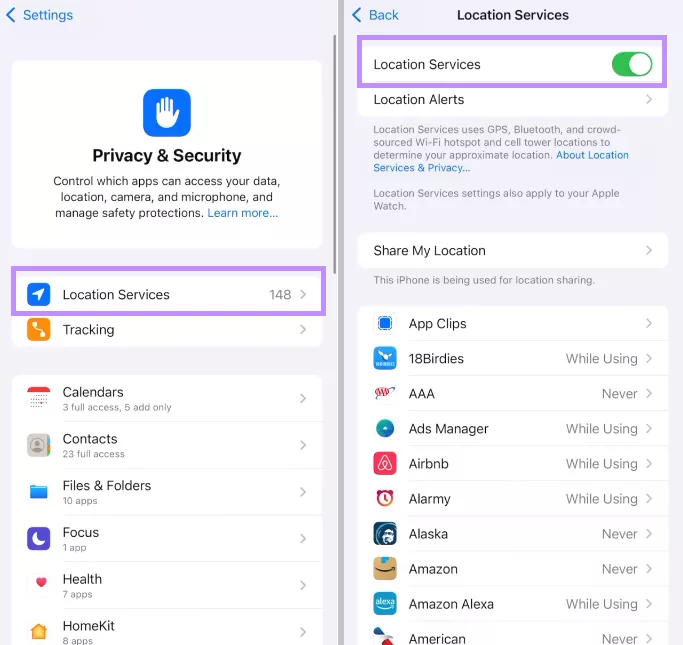
해결법 6. 백그라운드 앱 새로고침 비활성화하기
백그라운드 앱 새로 고침은 앱이 WiFi와 셀룰러 데이터를 사용하여 백그라운드에서 콘텐츠를 업데이트할 수 있도록 하는 iPhone의 기능입니다. 배터리가 소모되고 기기 온도가 상승할 수 있습니다.
이 기능을 끄면 iPhone을 식히는 데 도움이 됩니다. 방법은 다음과 같습니다.
1단계. 설정 앱을 열고 일반으로 이동합니다.
2단계. 아래로 슬라이드하여 "백그라운드 앱 새로 고침"을 탭합니다.
3단계. 상단의 "백그라운드 앱 새로 고침"을 탭하고 "끄기"를 선택합니다.
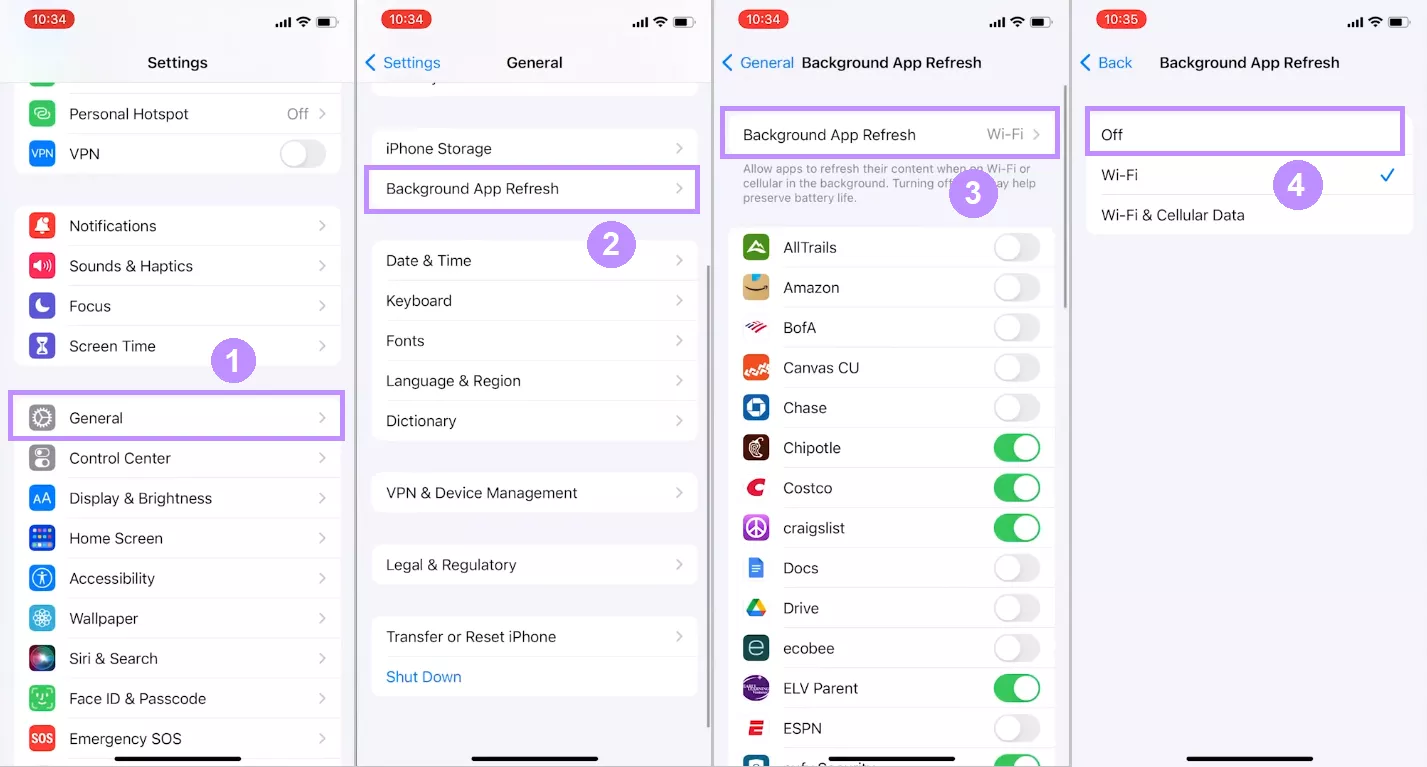
해결법 7. 배터리 사용량 확인하기
때로는 사용하지 않을 때에도 단 하나의 앱이 기기의 CPU 성능을 대부분 사용하는 경우가 있습니다. 이러한 앱은 배터리를 더 많이 소모하고 기기 성능에 과부하를 일으킬 수 있습니다.
이러한 앱을 찾으려면 기기의 배터리 사용량을 확인해야 합니다. 방법은 다음과 같습니다.
1단계. 휴대폰의 "설정"을 열고 "배터리"를 탭합니다.
2단계. 배터리를 많이 소모하는 앱 목록을 살펴보고 과도하게 사용되는 앱을 파악합니다.
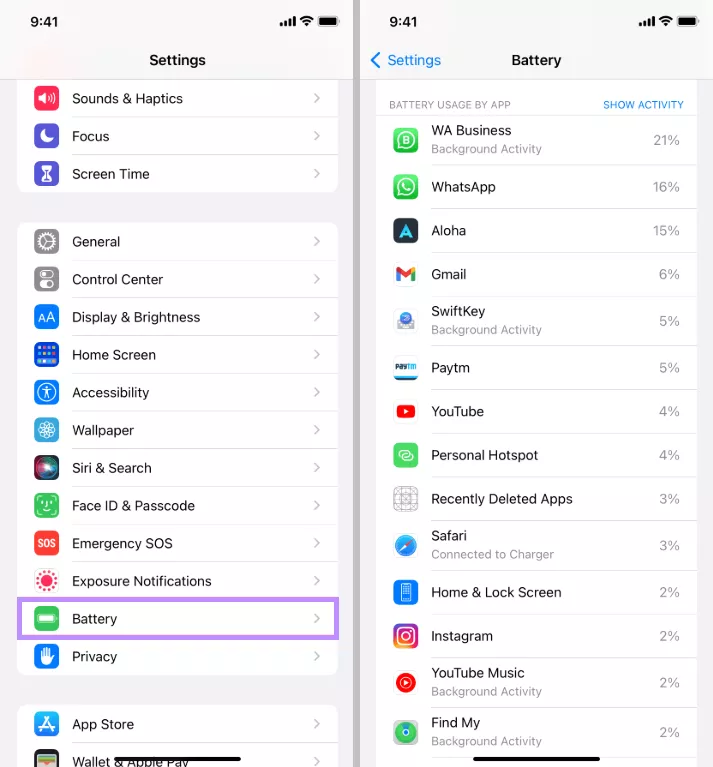
3단계. "설정" > "일반"으로 이동하여 "iPhone 저장 공간"을 탭합니다.
4단계. 문제가 있는 앱을 선택하고 "앱 삭제"를 탭합니다.
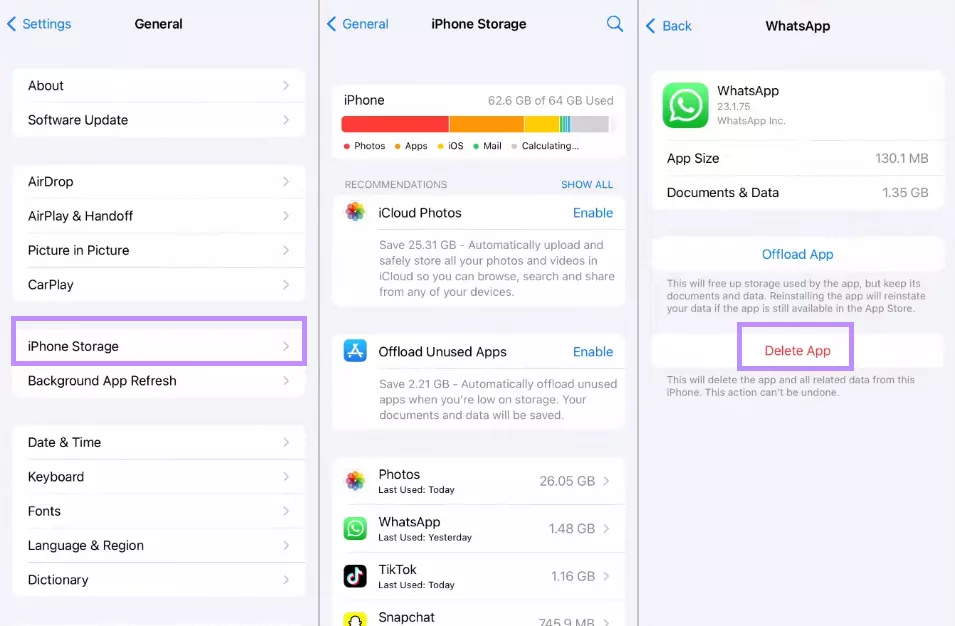
iOS 26 베타 버전에서 '아이폰 과열' 문제를 해결하는 방법에 대한 모든 내용을 알려드렸습니다. iPhone 온도를 낮추는 동안, 매일 사용하는 앱, 특히 기기에 부담을 주지 않는 앱들을 생각해 보는 것도 좋습니다. PDF 뷰어 겸 편집기가 바로 그러한 앱 중 하나입니다. 이동 중에도 생산성을 유지하는 데 도움이 되는 앱을 찾으려면 계속 읽어보세요.
파트 3. 보너스 팁: 최고의 iOS PDF 편집기 및 뷰어
iOS용 UPDF는 이동 중에도 문서를 손쉽게 관리할 수 있도록 설계된 강력한 PDF 편집 및 읽기 앱입니다. 업무 파일을 검토하거나, 간단한 메모를 적거나, 마지막 순간에 수정해야 할 때 UPDF를 사용하면 빠르고 쉽게 작업할 수 있습니다.
원하는 레이아웃과 확대/축소 옵션으로 문서를 읽을 수 있습니다. 편집과 관련하여 UPDF는 PDF의 모든 요소를 완벽하게 제어할 수 있도록 지원합니다. 여기에는 텍스트, 이미지 등이 포함됩니다! 아래 버튼을 클릭하여 iOS용 UPDF를 다운로드하여 필요한 기능을 사용할 수 있는지 확인해 보세요.
Windows • macOS • iOS • Android 100% 안전
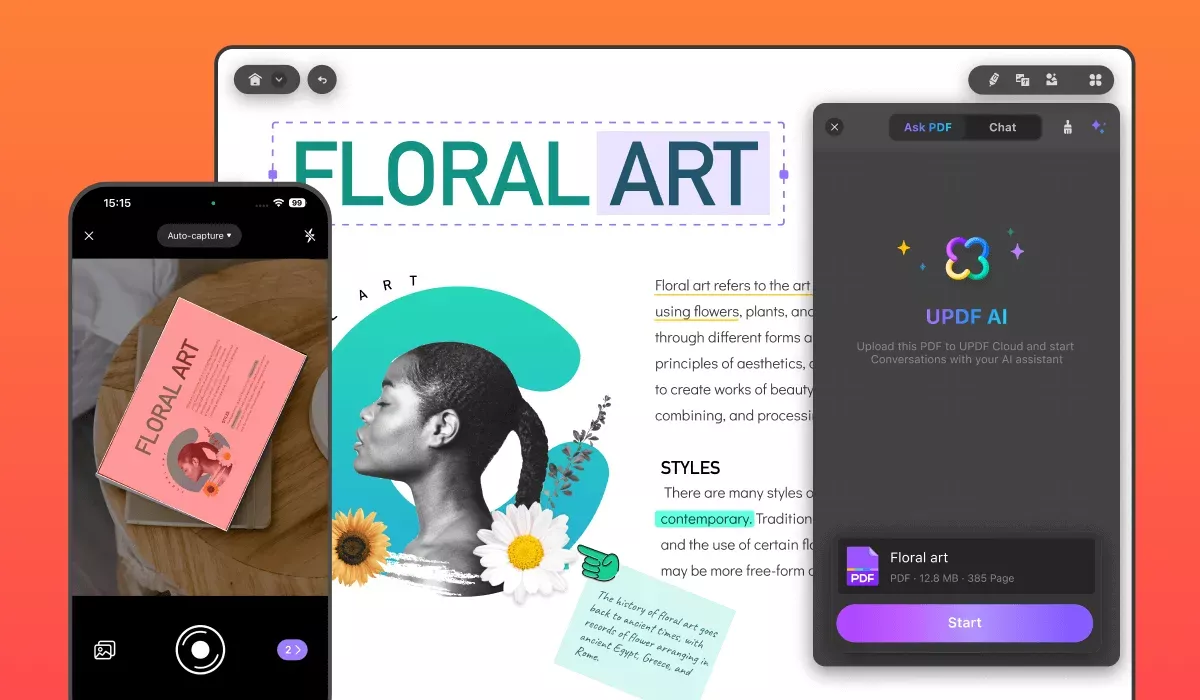
UPDF를 사용하면 iOS에서 PDF를 쉽게 편집하고 읽을 수 있습니다.
- 유연한 보기 레이아웃: UPDF를 사용하면 단일 페이지 레이아웃과 두 페이지 레이아웃을 전환할 수 있습니다. 스크롤 기능을 활성화/비활성화하고, 확대/축소하고, 원하는 확대/축소 수준을 잠글 수도 있습니다.
- 다양한 읽기 모드: 낮이든 밤이든 UPDF는 밝은 모드, 어두운 모드, 그리고 종이 모드 등 다양한 읽기 모드를 제공합니다. 사용자의 편의에 맞춰 페이지 배경을 맞춤 설정할 수도 있습니다.
- PDF 소리 내어 읽기: 눈을 쉬게 하고 싶을 때 UPDF가 문서를 소리 내어 읽어줍니다. 긴 파일을 읽거나 들으면서 멀티태스킹을 할 때 더욱 편리합니다.
- 명확한 피드백을 위한 마크업 도구: 문서를 검토할 때 중요한 부분에 주석을 달 수 있습니다. UPDF를 사용하면 강조 표시, 밑줄, 취소선 또는 구불한 선을 사용할 수 있습니다. 강조를 위해 도형, 스탬프, 스티커를 추가할 수도 있습니다.
- 읽으면서 메모: 읽는 동안 메모해야 할 내용이 있다면 UPDF에서 스티커 노트나 댓글을 추가할 수 있습니다. 연필 도구를 사용하여 PDF에 직접 쓸 수도 있습니다.
- 모든 PDF 요소 편집: 문서를 업데이트할 때 UPDF를 사용하면 텍스트와 이미지를 편집하거나 추가하고 필요에 맞게 사용자 지정할 수 있습니다. 또한, 문서에 웹사이트나 특정 페이지 링크를 삽입할 수도 있습니다.
- 이동 중에도 PDF 서명: PDF 양식이나 계약서에 서명해야 하는 경우, UPDF를 사용하면 수기 서명과 디지털 서명을 추가할 수 있습니다. 필요에 따라 모양을 사용자 지정할 수도 있습니다.
- 워터마크 추가 및 편집: PDF를 보호하거나 브랜딩을 추가하고 싶다면 UPDF를 사용하여 텍스트 또는 파일 워터마크를 추가하고 편집할 수 있습니다. 필요에 따라 레이아웃과 스타일을 조정할 수도 있습니다.
iOS에서 다양한 기능을 갖춘 PDF 환경을 경험하고 싶으신가요? 아래를 클릭하여 UPDF를 다운로드하거나 App Store에서 바로 설치하세요.
이에 대해 자세히 알고 싶다면 이 리뷰 기사를 읽거나 아래 영상을 시청하세요.
마지막 글
iOS 베타 업데이트가 출시되었습니다. 새로운 기능과 함께 많은 사용자에게 영향을 미치는 흔한 '아이폰 과열' 문제가 해결되었습니다. 다행히 몇 가지 간단한 해결책으로 쉽게 해결할 수 있습니다.
iOS 경험을 더욱 업그레이드하고 싶다면, 이동 중에도 간편하게 문서를 관리할 수 있는 강력한 PDF 편집기 UPDF를 사용해 보세요. 게다가 무료로 사용할 수 있습니다. 지금 바로 다운로드하고 어디서든 생산성을 유지하세요!
Windows • macOS • iOS • Android 100% 안전
 UPDF
UPDF
 Windows용 UPDF
Windows용 UPDF Mac용 UPDF
Mac용 UPDF iPhone/iPad용 UPDF
iPhone/iPad용 UPDF 안드로이드용 UPDF
안드로이드용 UPDF UPDF AI 온라인
UPDF AI 온라인 UPDF Sign
UPDF Sign PDF 편집
PDF 편집 PDF 주석
PDF 주석 PDF 생성
PDF 생성 PDF 양식
PDF 양식 링크 편집
링크 편집 PDF 변환
PDF 변환 OCR
OCR PDF → Word
PDF → Word PDF → 이미지
PDF → 이미지 PDF → Excel
PDF → Excel PDF 정리
PDF 정리 PDF 병합
PDF 병합 PDF 분할
PDF 분할 PDF 자르기
PDF 자르기 PDF 회전
PDF 회전 PDF 보호
PDF 보호 PDF 서명
PDF 서명 PDF 민감 정보 가리기
PDF 민감 정보 가리기 PDF 민감 정보 제거
PDF 민감 정보 제거 보안 제거
보안 제거 PDF 보기
PDF 보기 UPDF 클라우드
UPDF 클라우드 PDF 압축
PDF 압축 PDF 인쇄
PDF 인쇄 일괄 처리
일괄 처리 UPDF AI 소개
UPDF AI 소개 UPDF AI 솔루션
UPDF AI 솔루션 AI 사용자 가이드
AI 사용자 가이드 UPDF AI에 대한 FAQ
UPDF AI에 대한 FAQ PDF 요약
PDF 요약 PDF 번역
PDF 번역 PDF 설명
PDF 설명 PDF로 채팅
PDF로 채팅 AI 채팅
AI 채팅 이미지로 채팅
이미지로 채팅 PDF를 마인드맵으로 변환
PDF를 마인드맵으로 변환 학술 연구
학술 연구 논문 검색
논문 검색 AI 교정기
AI 교정기 AI 작가
AI 작가 AI 숙제 도우미
AI 숙제 도우미 AI 퀴즈 생성기
AI 퀴즈 생성기 AI 수학 문제 풀이기
AI 수학 문제 풀이기 PDF를 Word로
PDF를 Word로 PDF를 Excel로
PDF를 Excel로 PDF를 PowerPoint로
PDF를 PowerPoint로 사용자 가이드
사용자 가이드 UPDF 팁
UPDF 팁 FAQ
FAQ UPDF 리뷰
UPDF 리뷰 다운로드 센터
다운로드 센터 블로그
블로그 뉴스룸
뉴스룸 기술 사양
기술 사양 업데이트
업데이트 UPDF vs Adobe Acrobat
UPDF vs Adobe Acrobat UPDF vs. EZPDF
UPDF vs. EZPDF UPDF vs. ALPDF
UPDF vs. ALPDF


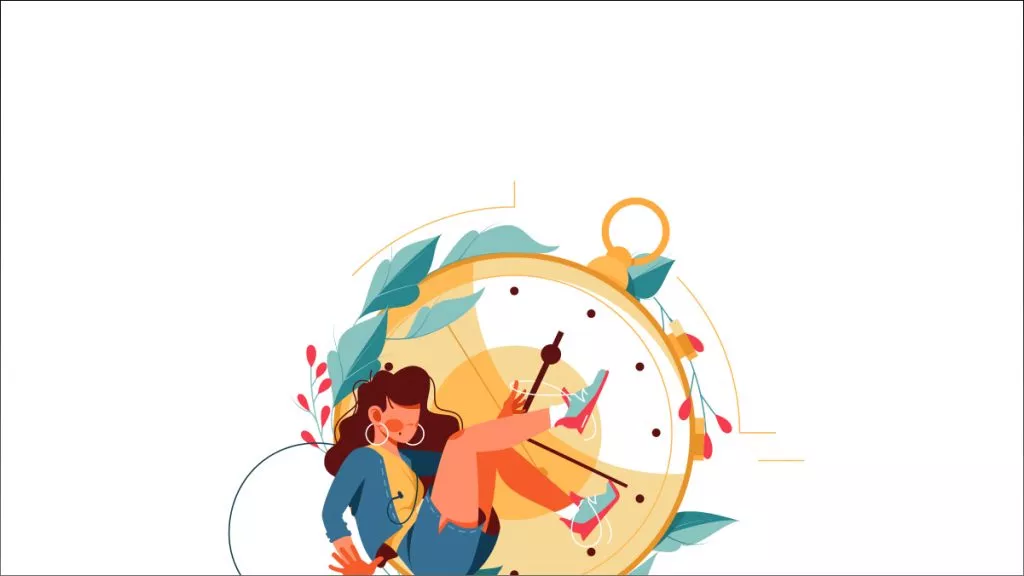

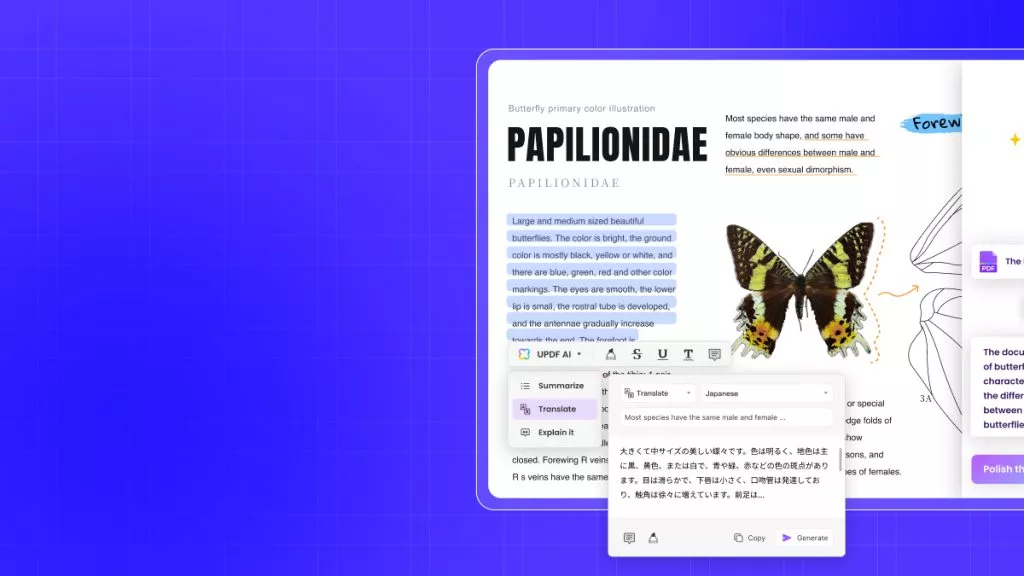






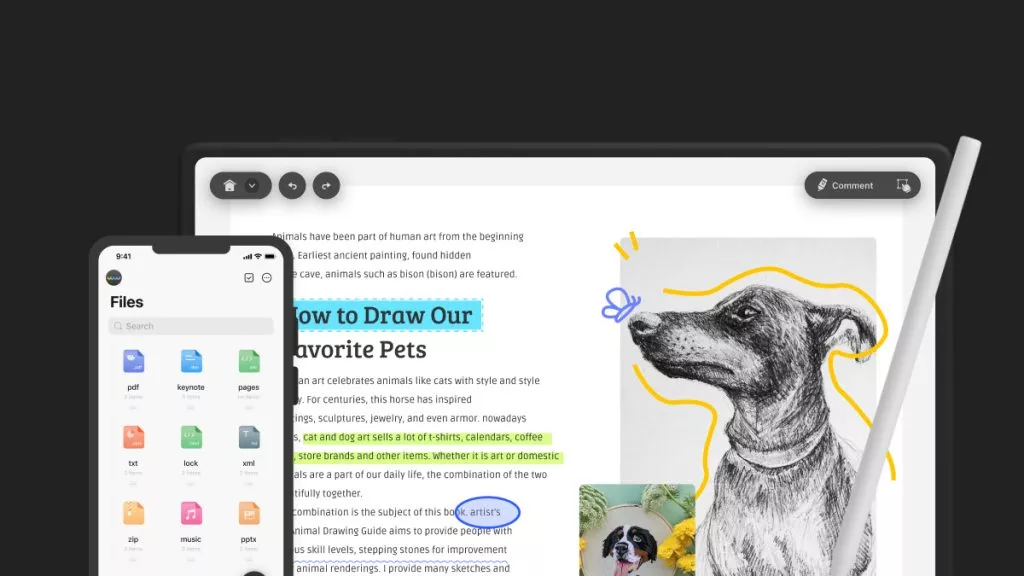
아니, 베타 버전 써봤는데… 꽤 안 좋았어.
폰이 너무 뜨거워지고, 배터리는 사탕처럼 빨리 닳았어. 홈 화면 사이를 넘길 때 프레임도 자꾸 끊기고.
‘사용 불가’ 수준은 아니었지만, 나한테는 그만한 가치가 없었어. 이럴 줄은 알았는데, 다운그레이드 하려면 컴퓨터가 필요하다는 건 몰랐어 ㅋㅋ
-Reddit